パスワード
パスワードを忘れた/利用承認書を紛失した
パスワードは、情報メディアデスクでおしえることはできませんので再発行が必要です。
学生証持参の上、情報メディアデスクカウンターに来てください。
なお、再発行回数が3回を超えた場合、コンピューターの利用ができなくなる場合がありますので注意してください。
また、電話によるパスワードの照会はできません。
「アカウントとパスワード」ページも参照してください。
「ユーザー名とログオン先を確認して、もう一度パスワードを入力してください」というエラー
●[ユーザー名]か[パスワード]のどちらかが間違っています。
配布された「京都橘大学情報システム利用承認書」で以下の項目を確認してください。
「各種システム利用アカウント」⇒ユーザー名
「各種システム利用アカウント パスワード」⇒パスワード
●[ログオン先]が[KT-ORANGE]になっていますか?
[ユーザー名]と[パスワード]が正しくても[ログオン先]が間違っているとエラーとなります。[ログオン先]は[KT-ORANGE]を選択してください。
●ユーザー名の前後にスペースが入っていませんか?
ユーザー名の欄にスペースが入っていることがあります。ユーザー名欄を全てクリアして、もう一度正しく入力してみてください。
●大文字と小文字の区別をしていますか?
ユーザー名やパスワードには大文字/小文字の区別があります。
●Caps Lockキーがオンになっていませんか?
キーボード上の[Caps Lock]ランプを確認してください。

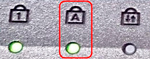
もし点灯していたら[Caps Lock]キーがONになっているのでOFFにしましょう。
OFFにするには、キーボード上の[Shift]キーを押したまま[Caps Lock]キーを1回押します。
ポータルサイトにログインするときのパスワードは?
ポータルサイト(ユニパ)のID/パスワードは、学内のPCにログインする時のID/パスワードです。
IDは、学生の場合「学籍番号」、教職員の場合「コンピューター利用アカウント」です。
スマートフォンでポータルサイトにログインできない
IDやパスワードを入力履歴から選択するとログインできない場合があります。
半角英数字で一文字ずつ、新たに入力してみてください。
スマートフォンに保存されているパスワードを確認する方法
iPhone
1. 「設定」→「パスワード」をタップし、表示された方法で認証します。
2. パスワードを確認したいWeb サイトを選択すると表示されます。
Android(Chrome)
1. Chrome を開きます。
2. アドレスバーの右側にある[・・・]をタップします。
3. [設定] → [パスワード] をタップします。
4. パスワードを確認したいWeb サイトを選択します。
5. パスワード横の目のアイコンをタップし、スマートフォンの認証をすると表示されます。

